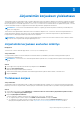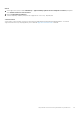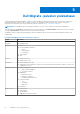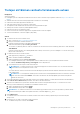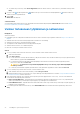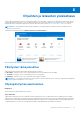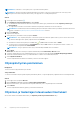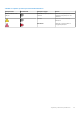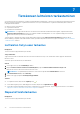Users Guide
Table Of Contents
- SupportAssist kotitietokoneille, versio 3.8 Käyttöopas
- Johdanto
- SupportAssist kotitietokoneille -ohjelmiston käytön aloittaminen
- Tietokoneen vähimmäisvaatimukset
- SupportAssistin asentaminen kotitietokoneille
- SupportAssist-käyttöliittymä
- Kieliasetuksen vaihtaminen
- SupportAssist-profiilin luominen
- Yhteys- ja toimitustietojen päivittäminen
- Toisen SupportAssist-profiilin käyttäminen
- Internet-asetusten määrittäminen
- Ajoitetut tarkastukset ja optimoinnit
- SupportAssistin manuaalinen päivitys
- Ilmoitukset
- SupportAssistin asennuksen poistaminen
- Järjestelmän korjauksen yleiskatsaus
- Järjestelmän oletusasetusten palauttamisen yleiskatsaus
- Dell Migrate -palvelun yleiskatsaus
- Ohjainten ja latausten yleiskatsaus
- Tietokoneen laitteiston tarkastaminen
- Tietokoneen optimointi
- Virtuaaliavustajan yleiskatsaus
- Tukipyynnön luominen
- Vianmäärityksen yleiskatsaus
- Historia-sivun yleiskatsaus
- Tuen hankkiminen
- Usein kysytyt kysymykset
- SupportAssist kotitietokoneille – resurssit
- Yhteydenotto Delliin
Tietojen siirtäminen vanhasta tietokoneesta uuteen
Edellytykset
Varmista seuraavat:
● Dell Migrate -palvelu on käytettävissä uudessa tietokoneessa. Katso tarvittaessa ohjeet palvelun ostamiseen: https://www.dell.com/
Migrate.
● Vanhaan tietokoneeseen asennettu käyttöjärjestelmä on Windows 8.1 tai uudempi.
● Uuden tietokoneen käyttöjärjestelmä on Windows 10.
● Sekä vanha että uusi tietokone on kytketty verkkovirtaan.
● Olet kirjautunut sekä vanhaan että uuteen tietokoneeseen järjestelmänvalvojana.
● Vanha ja uusi tietokone on kytketty samaan paikallisverkkoon.
● Uudessa tietokoneessa on riittävästi levytilaa.
● Uuteen tietokoneeseen asennetun SupportAssist-ohjelman kieleksi on asetettu englanti.
● Tietokoneen kielialueeksi on asetettu englanti (Yhdysvallat).
Vaiheet
1. Tee vanhassa tietokoneessa seuraavat toimet:
a. Siirry osoitteeseen https://www.dell.com/dataassistant.
b. Lataa ja suorita tiedosto Dell data assistant.exe.
Dell Data Assistant puretaan ja työpöydälle luodaan pikakuvake.
c. Avaa Dell Data Assistant ja napsauta Let's get started.
Jos tietokone on yhdistetty julkiseen verkkoon, saat kehotteen vahvistaa verkon luotettavuuden ja jatkaa siirtoa. Jatka valitsemalla
Trust Network.
Dell Data Assistant tarkistaa, onko samaan paikallisverkkoon liitetty uusi tietokone, jossa on Dell Migrate. Jos uusi tietokone löytyy,
näkyviin tulee vahvistuskoodi.
2. Tee uudessa tietokoneessa seuraavat toimet:
a.
Avaa SupportAssist ja napsauta
-kuvaketta.
b. Valitse vasemmassa alakulmassa Go now.
c. Valitse Dell Migraten aloitussivulla Let's get started.
● Dell Migrate tarkistaa löytyykö samasta paikallisverkosta vanha tietokoneesi, jossa on käynnissä Dell Data Assistant.
● Välilehdet Troubleshooting, History ja Get Support eivät ole käytettävissä.
d. Syötä vanhan tietokoneen näyttöön tullut varmistuskoodi.
HUOMAUTUS:
Jos uudessa tietokoneessa on asennettuna SupportAssist kotitietokoneille -versio 3.8, Dell Data Assistant -
suoritustiedostosta voi käyttää vain versiota 1.1.0.22.
Jos koodin vahvistus onnistuu, tietokoneista muodostetaan laitepari ja Dell Data Assistant skannaa vanhasta tietokoneesta tiedot,
jotka voidaan siirtää.
HUOMAUTUS:
Jos olet kirjautunut vanhaan ja uuteen tietokoneeseen eri käyttäjätileillä, näet kehotteen vahvistaa, että haluat
jatkaa. Jatka siirtoa valitsemalla Continue. Siirtotoiminto siirtää tiedot vain siltä käyttäjätililtä, jonka avulla olet kirjautunut
vanhaan tietokoneeseen.
3. Siirron helpottamiseksi löydetyt tiedot näytetään oletusarvoisesti valmiiksi valittuina. Jos haluat valita siirrettävät tiedot manuaalisesti,
valitse Let me choose what to move ja varmista, että valitset vain siirrettävät tiedot.
4. Oletusarvoisesti kaikki tiedostot ja asetukset siirretään uuden tietokoneen ensisijaiselle kiintolevylle. Jos tietokoneessa on useita
kiintolevyjä, valitse kohdekiintolevy manuaalisesti suorittamalla seuraavat toimet:
a. Valitse vasemmanpuoleisesta ruudusta Change.
b. Valitse haluamasi asema ja valitse sitten Apply.
HUOMAUTUS:
Jos vanhassa tietokoneessa on useita kiintolevyjä ja uudessa tietokoneessa vain yksi kiintolevy, kullekin vanhan
tietokoneen kiintolevylle luodaan oletussijaintiin oma kansio, esimerkiksi Migration_D_Drive.
5. Valitse Migrate now.
Jos uudessa tietokoneessa toimii muita sovelluksia, saat kehotteen sulkea sovellukset ja jatkaa siirtoprosessia tai keskeyttää
siirtoprosessin.
6. Kun siirtoprosessi on valmis, suorita jokin seuraavista toimista:
● Jos kaikkien tietojen siirto onnistui, valitse Finish.
Dell Migrate -palvelun yleiskatsaus
25